Hoe gebruik je een Minigraft-server met Spigot Minecraft voor aangepaste <1099> -hoge

Wat is Spigot?
Spigot is een aangepaste vork van de Bukkit API, die zelf een aangepaste vork is van de officiële Minecraft-server die door Mojang is uitgegeven. Bukkit werd geboren toen ontwikkelaars en modders ontevreden waren over de gesloten bron en gebrek aan functies in de officiële server, en wilde een meer modulaire en aanpasbare serveroplossing. De feitelijke implementatie van de Bukkit API heette CraftBukkit en naarmate Minecraft groeide, groeide CraftBukkit uit tot de beste keuze voor middelgrote en grote servers. Vanwege enkele juridische problemen is het CraftBukkit-project afgesloten en is het niet bijgewerkt naar 1.8, de nieuwste Minecraft-versie.
Hier komt Spigot om de hoek kijken. Spigot is ontworpen om CraftBukkit sneller en efficiënter te maken. Het maakt gebruik van de Bukkit API, zodat alle plug-ins die compatibel zijn met Bukkit compatibel zijn met Spigot. Toen de Bukkit-downloads werden verwijderd, bleef het Spigot-project de software updaten, waardoor het nu de grootste keuze is voor gemodereerde servers en de enige keuze is voor gemodereerde 1,8-servers.
Windows-installatie
Spigot heeft geen download; het moet worden gecompileerd vanaf de bron. Het Spigot-team automatiseert dit met een programma genaamd BuildTools. Je kunt de nieuwste versie van BuildTools hier downloaden. Je hebt ook Git voor Windows nodig. Zorg dat u de nieuwste versie van Java hebt.
Maak een map waarin al uw serverbestanden zijn ondergebracht en plaats de BuildTools-jar erin:
Voer de Git voor Windows-installatie uit en wacht geduldig totdat de voortgangsbalk het einde bereikt .

Als Git klaar is met installeren, open dan het startmenu en je zou een nieuwe applicatie in je programmamap moeten zien. Voer Git bash uit en je ziet een terminalvenster. Als u ervaring hebt met Unix-terminals, moet u bekend zijn met het gebruik ervan. Zo niet, dan is het proces hoe dan ook eenvoudig. Ga naar de map waarin je de BuildTools-jar hebt geplaatst en voer hem uit met java -jar:
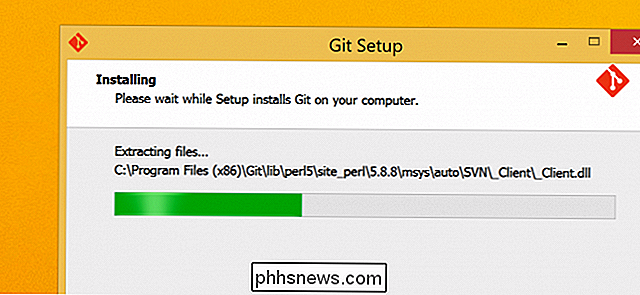
cd ~ / path / to / folder /
java -jar BuildTools.jar
Het BuildTools-programma wordt nu gedownload alle benodigde broncode en compileer de server-jar-bestanden automatisch. Dit kan lang duren. Als het klaar is, ziet u de opdrachtprompt en een aantal bestanden in de map waarin u de BuildTools-jar plaatst. Maak een nieuw tekstdocument, geef het de naam start.bat, klik er met de rechtermuisknop op en selecteer Bewerken. Het wordt geopend in Kladblok en plak dit script in:
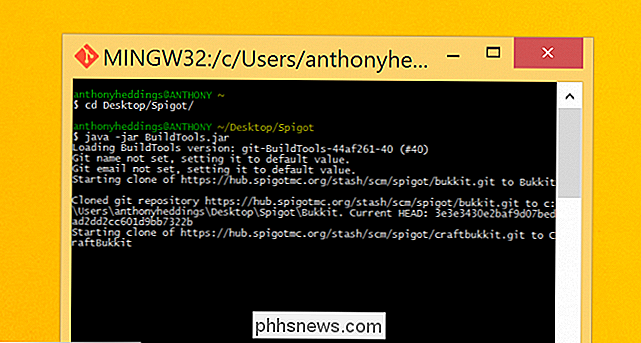
@echo uit
java -Xms512M -Xmx1024M -XX: MaxPermSize = 128M -jar spigot.jar
pause
Als u alleen draait deze server voor een paar mensen, of voor jezelf op dezelfde machine, 1 gb RAM gaat prima, maar als je wilt kun je het -Xmx-argument naar een hoger aantal wijzigen.
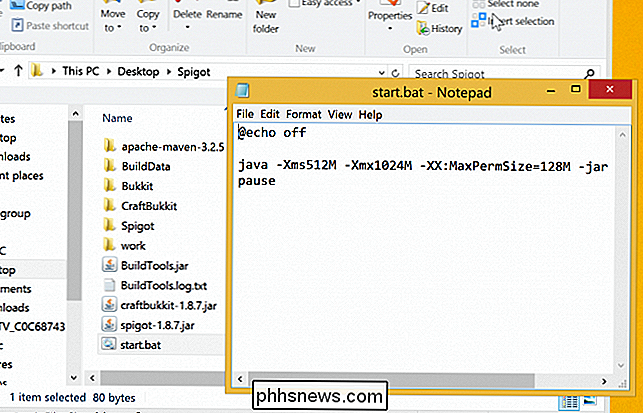
Sla het script op en voer het uit. U krijgt een foutmelding en het programma verlaat het programma. Dit is normaal. De eerste keer dat u spigot.jar uitvoert, wordt om juridische redenen een EULA.txt-bestand gemaakt. Open het, verander het van fout in waar, en start.bat opnieuw. Om te testen of de server draait, opent u Minecraft en maakt u verbinding met localhost:
U moet worden begroet met een Minecraft-wereld en een fout wanneer u een blok breekt in de buurt van spawn. Dit komt omdat Spigot standaard een paar blokken spawn-bescherming gebruikt voor iedereen die geen operator is. Je kunt jezelf alleen van de serverterminal 'open' door
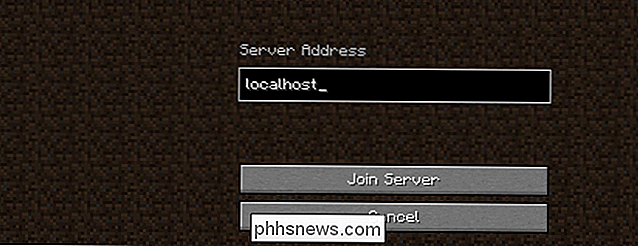
op speelernaam
uit te voeren. Of, als je iemand wilt verwijderen,
deop playernaam
Je hebt op toestemming om veel in-game te gebruiken opdrachten zoals items geven of overschakelen naar de creatieve modus. Er zijn ook plug-ins die gebruikers toestemming kunnen geven om specifieke commando's te gebruiken.
OS X en Linux installatie
Het installeren van Spigot op OS X en Linux is nog eenvoudiger. Zorg ervoor dat u over beide beschikt over de nieuwste versie van Java. Gebruik in Linux de package manager die je moet installeren als je dat nog niet hebt:
sudo apt-get install git
sudo yum install git
Download dezelfde BuildTools-jar uit de Windows-installatie en zet deze in een eigen map.
Op Mac, open een terminal, ga naar die map en voer het uit het met

java -jar BuildTools.jar
U zou een prompt moeten zien waarin u wordt gevraagd om gereedschappen voor het ontwikkelen van opdrachtregelprogramma's te installeren. Klik op 'Installeren' en wacht tot het voltooid is. Hiermee installeert u de gereedschappen die nodig zijn om BuildTools te kunnen uitvoeren. Op Linux moet je mogelijk

git config -global -unset core.autocrlf
uitvoeren voordat je de pot uitvoert. Anders moet de installatie soepel verlopen en kun je spigot.jar starten vanaf de opdrachtregel met java -jar of met een opstartscript:
#! / Bin / sh
java -Xms512M -Xmx1024M -XX: MaxPermSize = 128M-jar spigot.jar
Port Forwarding
RELATED:
Poorten op uw router doorsturen Als u met vrienden buiten uw lokale netwerk wilt spelen, moet u poorten doorsturen op je router. De poort van Minecraft is standaard ingesteld op 25565, maar dit kan worden gewijzigd in het configuratiebestand server.properties.
Het adres dat u aan uw vrienden geeft, moet uw openbare IP-adres zijn, gevolgd door een dubbele punt en het poortnummer. U kunt uw openbare IP-adres online vinden. Het IP waarmee uw vrienden verbinding maken, is bijvoorbeeld iets dat lijkt op
123.45.67.89:25565
Plugins installeren
U kunt plug-ins verkrijgen van Bukkit of SpigotMC. Veel van de plug-ins zijn voor 1.7, maar de meeste zullen werken met 1.8. Het installeren van een plug-in is net zo eenvoudig als het downloaden van een jar-bestand en het in de map met plug-ins te plaatsen. Je moet dan de server opnieuw laden of herstarten voor de nieuwe plug-in om in te schakelen.
Hier zijn enkele eenvoudige plug-ins die je tijdens de installatie zou moeten installeren:
LANBroadcaster opent je server naar je lokale netwerk, zodat vrienden verbinding kunnen maken zonder te typen een IP.
- Multiverse geeft je de mogelijkheid om zoveel Minecraft-werelden te hebben als je wilt, en Multiverse Portals laat je ze gemakkelijk met elkaar verbinden.
- WorldEdit biedt krachtige controle over terrein en gebouw.
- WorldGuard beschermt je build tegen spelers en de omgeving.
- Elk van deze plug-ins heeft zijn eigen syntaxis die u kunt leren door in de game te draaien / helpen.

Nieuwe en verbeterde meldingen van iOS 10 gebruiken
GERELATEERD: De beste nieuwe functies in iOS 10 (en hoe deze te gebruiken) De meest voor de hand liggende verandering is de manier waarop meldingen eruitzien. In het meldingscentrum ziet u bijvoorbeeld dat ze nu een aangenaam hoger contrasterend wit met zwarte tekst zijn en dus gemakkelijker te lezen.

Wat is USB-foutopsporing en is het veilig om Android ingeschakeld te laten?
Als u ooit hebt geprobeerd iets geavanceerd te doen op uw Android-telefoon, hebt u waarschijnlijk gehoord (of lees) de term "USB Debugging." Dit is een veel gebruikte optie die netjes weggestopt zit onder het Android-menu Opties voor ontwikkelaars, maar het is nog steeds iets dat veel gebruikers mogelijk maken zonder erover na te denken - en zonder te weten wat het echt doet.



